闪电PDF虚拟打印机怎么给PDF文件添加附件
- 来源: 金舟软件
- 作者:
- 时间:2023-12-13 10:59:26
闪电PDF虚拟打印机是一款专业的虚拟打印机,软件功能十分强大。那么闪电PDF虚拟打印机怎么给PDF文件添加附件呢?别着急,下面就为您演示具体操作步骤。
二、视频教程
一、操作步骤
PDF文件添加附件的方法很简单,下面以闪电PDF虚拟打印机为例讲解。
2、双击运行软件,点击右上角的【设置】按钮,来到配置页面,点击【修改】,勾选【附件】;

3、然后,点击添加附件,注意附件的文件格式必须是PDF格式,添加后,点击【保存】即可;
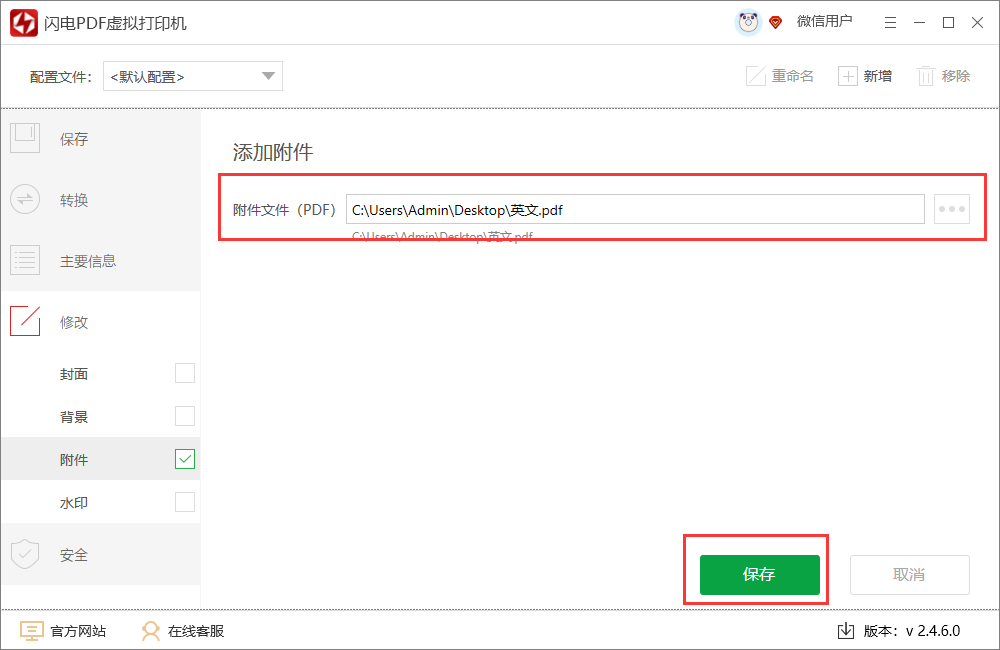
4、回到首页,将准备好的PDF文件拖入进来,在跳出窗口中,可以设置文件名称和导出路径,最后,点击【导出】即可;
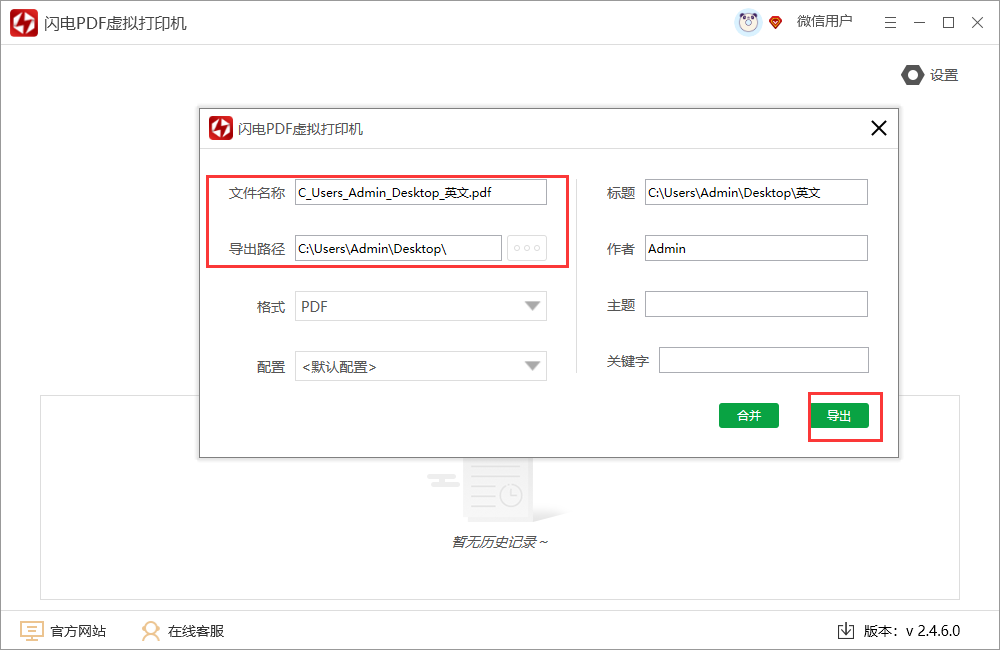
5、导出成功后,即可点击【前往导出文件位置】查看文件,此时,PDF文件添加附件成功。
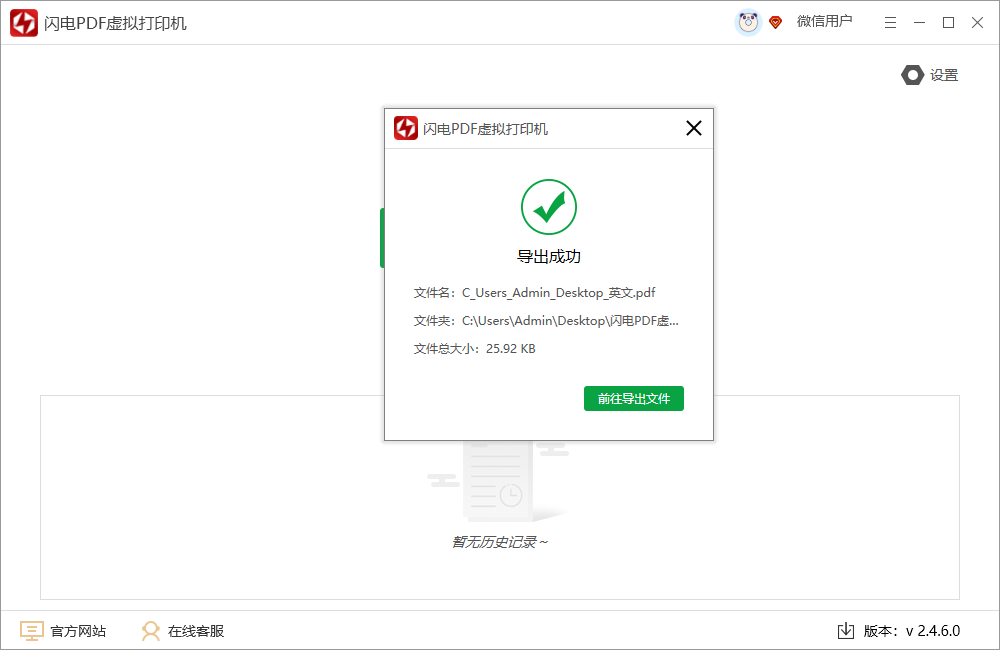
现在知道闪电PDF虚拟打印机怎么给PDF文件添加附件了吧!有需要的小伙伴可以在金舟软件官网下载使用。
相关推荐:













































































 官方正版
官方正版
 纯净安全
纯净安全









